ppt怎么给图片制作画册样式的效果?
1、首先第一步我们先开始新建一份PPT的文件,然后我们点开“美化大师”的面板。


2、做完上一步之后,我们找到如下图所示的箭头所指的画册并且选择点击。然后我们选择一个合适的画册的模板。
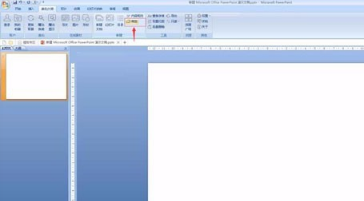
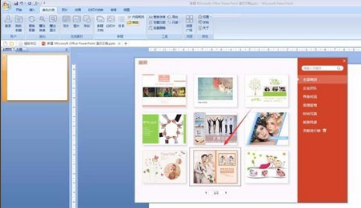
3、之后我们继续选择点击如下图所示的红框处的1,2,3,然后我们选择点击添加照片。
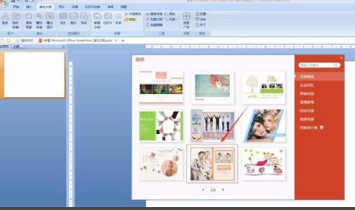
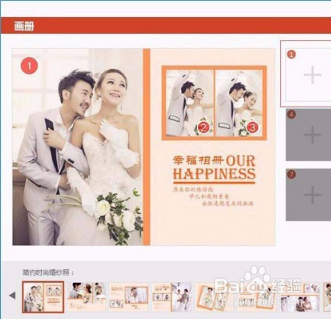
4、之后我们点击选择添加完成后,我们继续点击如下图所示的箭头所指的“完成并插入PPT”。这样我们的画册就制作好了。
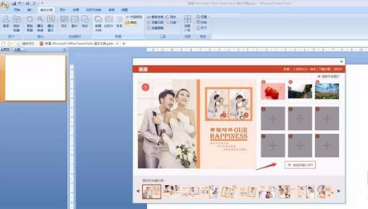
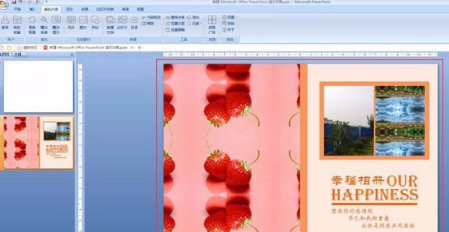
1、1.新建一份PPT的文件,点开“美化大师”的面板。
2、2.找到画册并且选择点击。选择合适的画册的模板。
3、3.点击红框处的1,2,3,选择点击添加照片。
4、4.选择添加完成后,点击箭头所指的“完成并插入PPT”。这样我们的画册就制作好了。
声明:本网站引用、摘录或转载内容仅供网站访问者交流或参考,不代表本站立场,如存在版权或非法内容,请联系站长删除,联系邮箱:site.kefu@qq.com。
阅读量:63
阅读量:38
阅读量:78
阅读量:32
阅读量:72